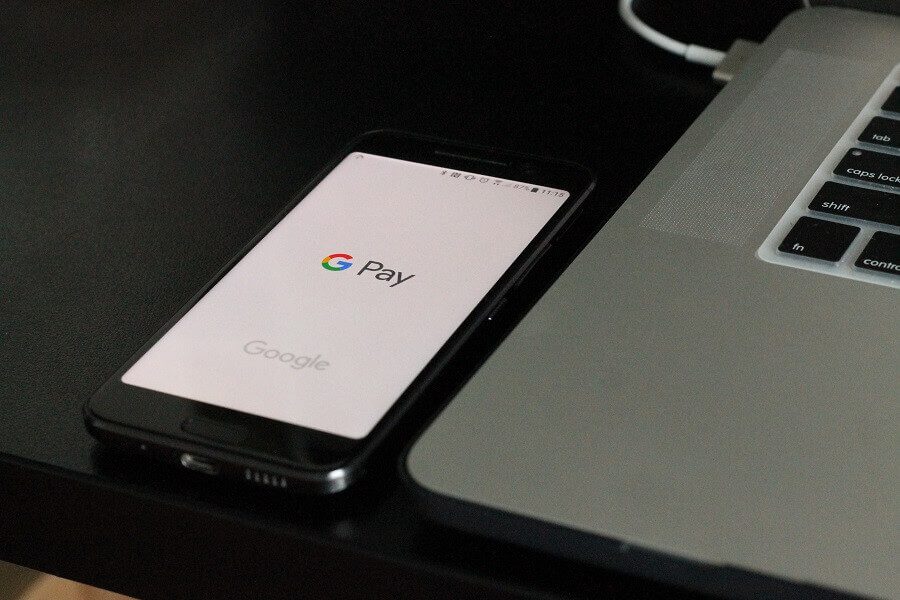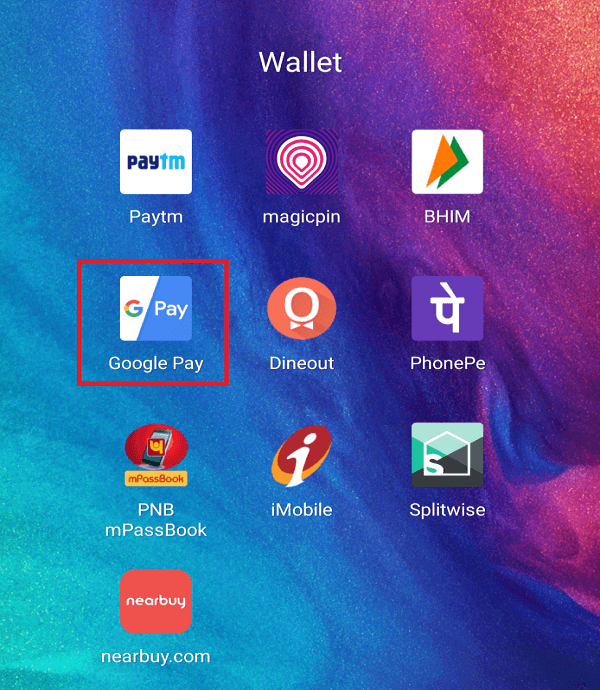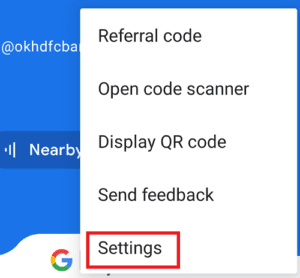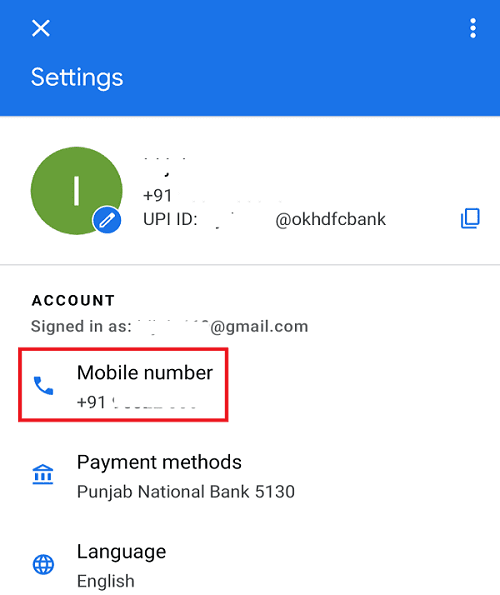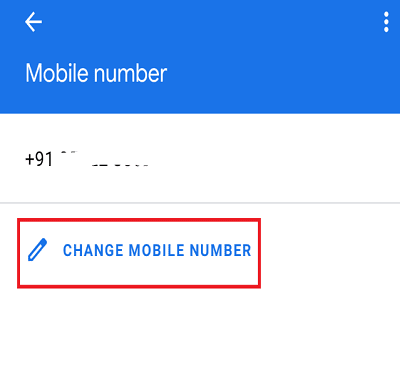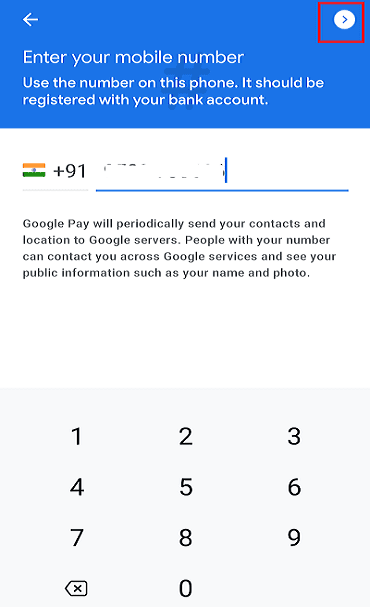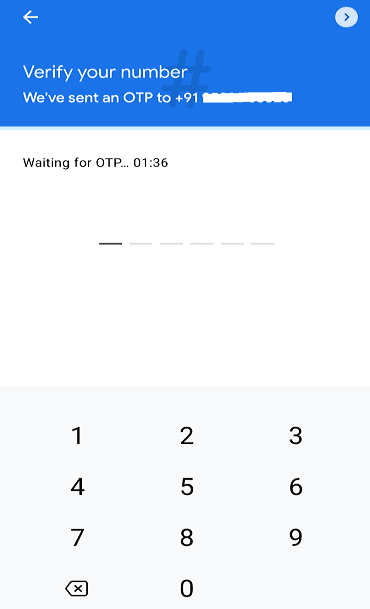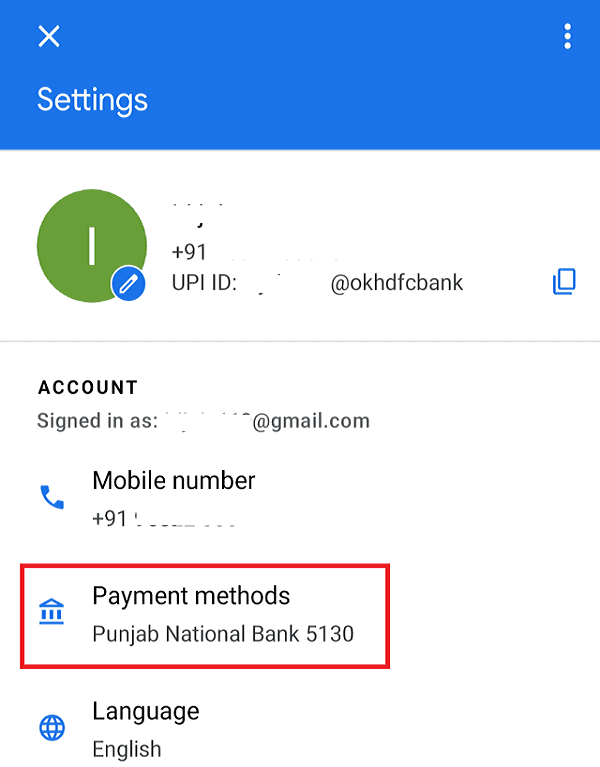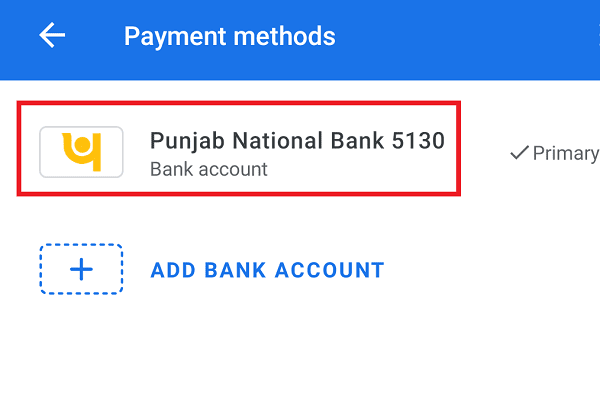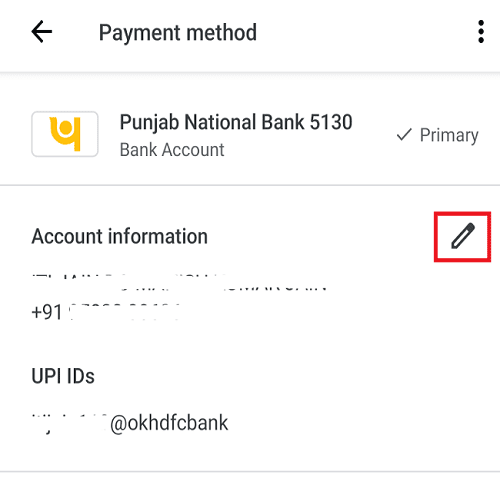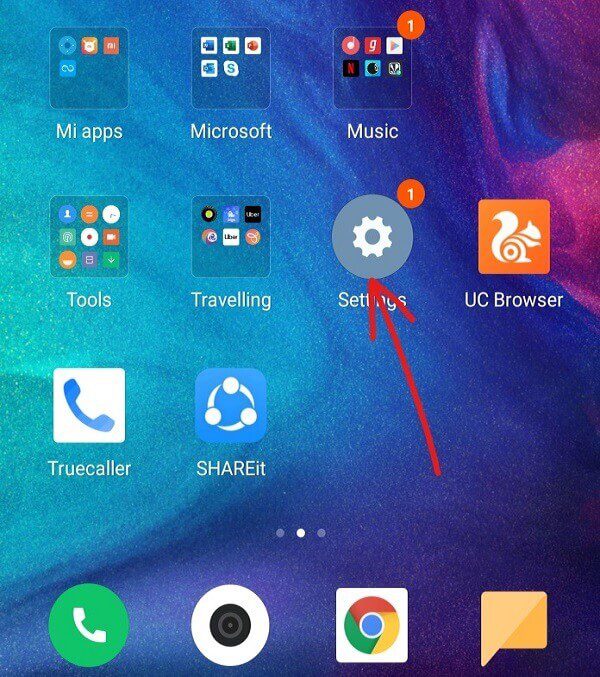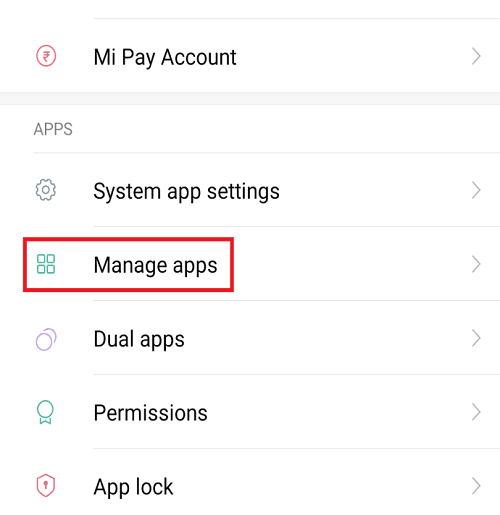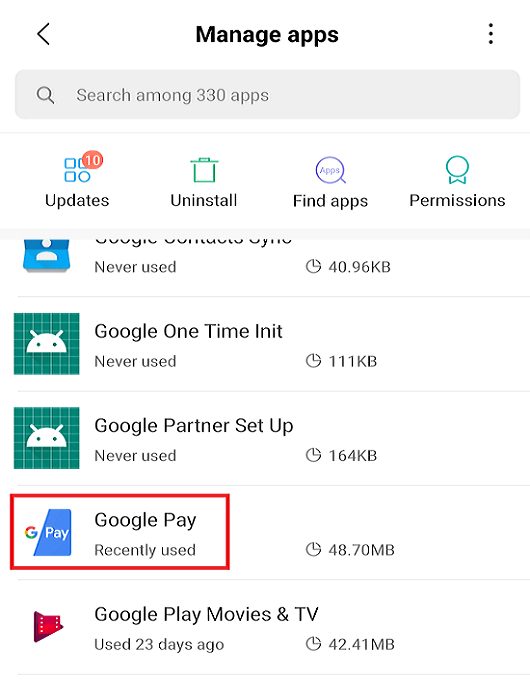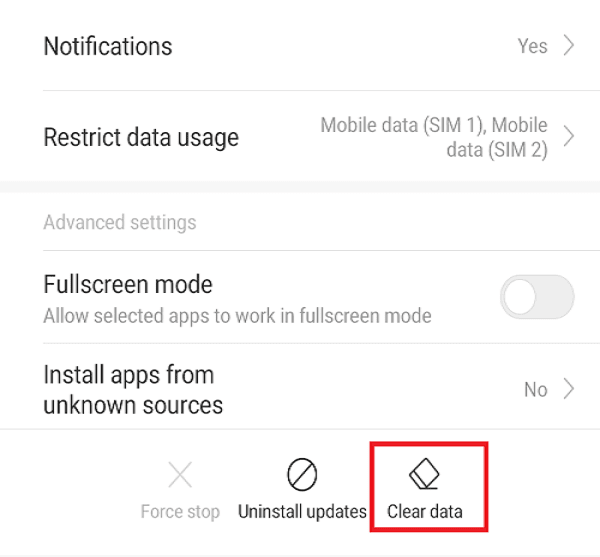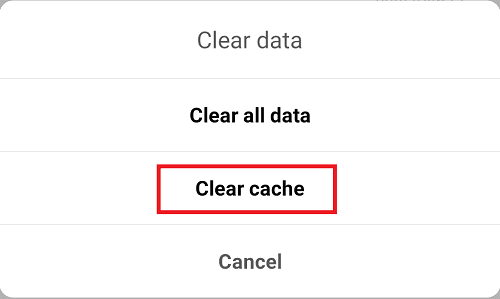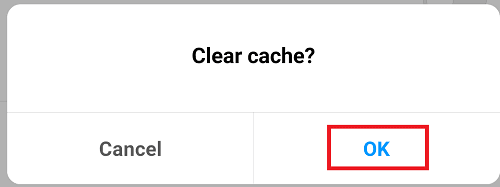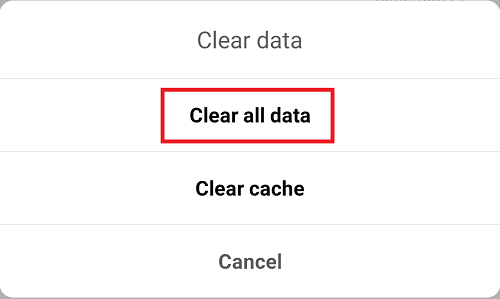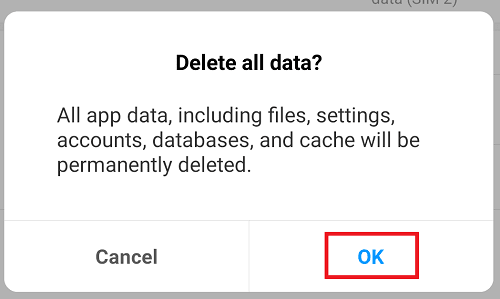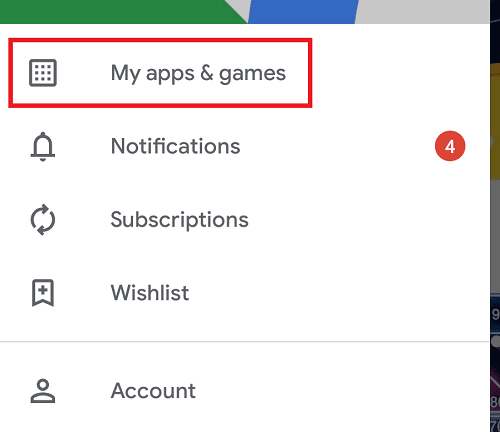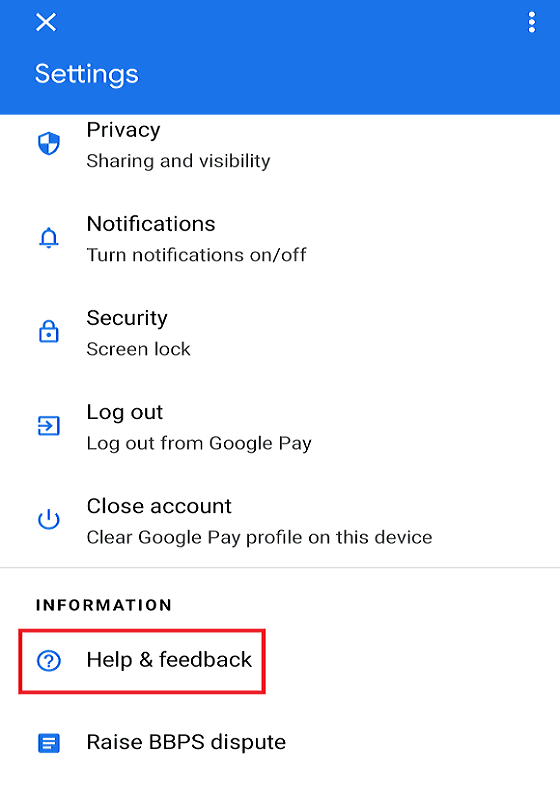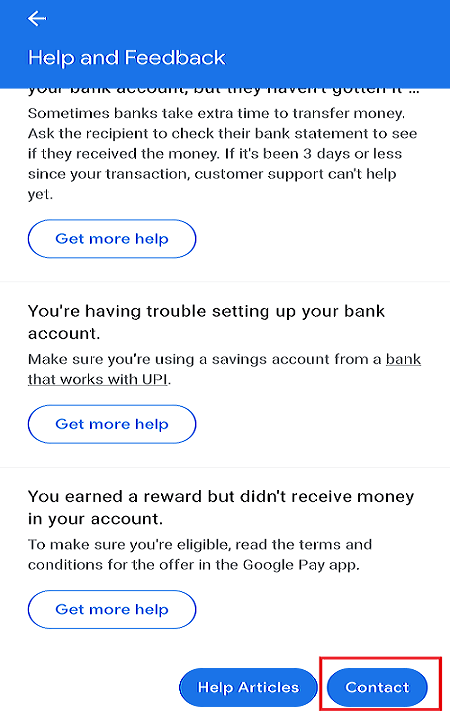11 Tipps zur Behebung des Problems, dass Google Pay nicht funktioniert
Wenn Sie versucht haben, etwas mit Google Pay zu kaufen, aber Ihre Zahlung abgelehnt wurde oder Google Pay einfach nicht funktioniert, machen Sie sich keine Sorgen, denn in dieser Anleitung werden wir erläutern, wie Sie das Problem beheben können.
Wir alle wissen, dass die Technologie von Tag zu Tag zunimmt und alles sehr fortschrittlich wird. Jetzt sind fast alle Aufgaben wie Rechnungen bezahlen, Unterhaltung, Nachrichten schauen usw. erledigt.
Mit all dieser zunehmenden Technologie hat sich auch die Art und Weise, wie Zahlungen geleistet werden, unglaublich verändert. Anstatt bar zu bezahlen, wenden sich die Menschen jetzt digitalen Methoden oder Online-Medien zu, um die Zahlung zu tätigen. Mit diesen Methoden müssen sich die Leute keine Sorgen machen, dass sie überall Geld mit sich herumtragen. Sie müssen nur ihr Smartphone bei sich tragen.
Diese Methoden haben das Leben sehr leicht gemacht, insbesondere für diejenigen, die nicht die Angewohnheit haben, Bargeld bei sich zu haben oder nicht gerne Bargeld bei sich haben. Eine solche Anwendung, mit der Sie digital bezahlen können, ist Google Pay. Dies ist heutzutage die am häufigsten verwendete Anwendung.
Google Pay: Google Pay, ursprünglich bekannt als Tez oder Android Pay, ist eine Plattform digitale Geldbörse Ein von Google entwickeltes Online-Zahlungssystem zum einfachen Senden und Empfangen von Geld mit Hilfe einer UPI-ID oder Telefonnummer.
Um mit Google Pay Geld zu senden oder zu empfangen, müssen Sie Ihr Google Pay-Bankkonto hinzufügen, eine UPI-Nummer einrichten und Ihre Telefonnummer hinzufügen, die mit dem hinzugefügten Bankkonto verknüpft ist. Wenn Sie Google Pay verwenden, geben Sie einfach diese Nummer ein, um Geld an jemanden zu senden. Sie können auch Geld senden oder empfangen, indem Sie die Nummer des Empfängers eingeben, den Betrag eingeben und das Geld an den Empfänger senden. Ebenso kann jeder durch Eingabe Ihrer Nummer Geld an Sie senden.
Aber offensichtlich läuft nichts glatt. Manchmal können bei der Verwendung von Google Pay einige Herausforderungen oder Probleme auftreten. Dieses Problem kann verschiedene Ursachen haben. Aber egal, was der Grund ist, es gibt immer eine Möglichkeit, Ihr Problem zu lösen. Im Fall von Google Pay gibt es mehrere Methoden, mit denen Sie alle Probleme im Zusammenhang mit Google Pay beheben können. Sie müssen nur einen Weg finden, Ihr Problem zu lösen, und schon können Sie Geld mit Google Pay überweisen.
11 Tipps zur Behebung des Problems, dass Google Pay nicht funktioniert
Sie haben verschiedene Möglichkeiten, um zu beheben, dass Google Pay nicht funktioniert:
Methode 1: Überprüfen Sie Ihre Telefonnummer
Google Pay funktioniert durch Hinzufügen der mit Ihrem Bankkonto verknüpften Telefonnummer. Daher ist es möglich, dass Google Pay nicht funktioniert, weil die von Ihnen hinzugefügte Nummer falsch ist oder nicht mit Ihrem Bankkonto verknüpft ist. Durch Überprüfen der von Ihnen hinzugefügten Nummer kann Ihr Problem möglicherweise behoben werden. Wenn die Nummer falsch ist, ändern Sie sie und Sie können loslegen.
Gehen Sie folgendermaßen vor, um die Ihrem Google Pay-Konto hinzugefügte Nummer zu überprüfen:
1. Öffnen Google Pay auf Ihrem Android-Gerät.
2. Klicken Sie auf das Symbol Dreifachpunkt verfügbar In der oberen rechten Ecke des Hauptbildschirms.
3. Das Dropdown-Menü wird angezeigt. tippen Sie auf die Einstellungen Von welchem.
4. Innerhalb die Einstellungen , innerhalb der Sektion الحساب , du wirst sehen Handynummer Zusatzstoff. Überprüfen Sie es, ob es richtig oder falsch ist, und ändern Sie es, indem Sie diese Schritte befolgen.
5. Drücken Sie Telefonnummer. wird sein Öffne einen neuen Bildschirm.
6. Klicken Sie auf die „Option“Handynummer ändern".
7. Geben Sie die neue Mobiltelefonnummer in das dafür vorgesehene Feld ein und klicken Sie auf das nächste verfügbare Symbol in der oberen rechten Ecke des Bildschirms.
8. Sie erhalten OTP. Eingeben OTP
9. Einmal fertig OTP-Verifizierung Ihre neu hinzugefügte Nummer wird in Ihrem Konto angezeigt.
Nachdem Sie die obigen Schritte ausgeführt haben, kann Google Pay jetzt ordnungsgemäß funktionieren.
Methode 2: Laden Sie Ihre Nummer auf
Wie wir alle wissen, verwendet Google Pay eine Mobiltelefonnummer, um das Bankkonto mit Google Pay zu verknüpfen. Wenn Sie Ihr Bankkonto mit Google Pay verknüpfen oder Informationen ändern möchten, wird eine Nachricht an die Bank gesendet und Sie erhalten eine OTP- oder Bestätigungsnachricht. Es kostet jedoch Geld, die Nachricht an Ihr Bankkonto zu senden. Wenn Ihr Guthaben auf Ihrer SIM-Karte nicht ausreicht, wird Ihre Nachricht daher nicht gesendet und Sie können Google Pay nicht verwenden.
Um dieses Problem zu lösen, müssen Sie Ihre Nummer aufladen und dann Google Pay verwenden. Es kann beginnen, gut zu funktionieren. Wenn es immer noch nicht funktioniert, kann dies an einigen Netzwerkproblemen liegen. Wenn dies der Fall ist, fahren Sie mit den nächsten aufgeführten Schritten fort, um das Problem zu lösen.
Methode 3: Überprüfen Sie die Netzwerkverbindung
Es ist möglich, dass Google Pay aufgrund eines Netzwerkproblems nicht funktioniert. Indem Sie es überprüfen, kann Ihr Problem möglicherweise behoben werden.
Wenn Sie mobile Daten verwenden, gehen Sie wie folgt vor:
- Überprüfen Sie, ob Sie noch Datenguthaben haben; Wenn nicht, müssen Sie Ihre Nummer aufladen.
- Überprüfen Sie die Signale Ihres Telefons. Egal, ob Sie ein richtiges Signal erhalten oder nicht, wenn nicht, wechseln Sie zu Wi-Fi oder gehen Sie zu einem Ort mit einer besseren Verbindung.
Wenn Sie WLAN verwenden, gehen Sie wie folgt vor:
- Überprüfen Sie zunächst, ob der Router funktioniert oder nicht.
- Wenn nicht, schalten Sie den Router aus und starten Sie ihn erneut.
- Nachdem Sie die obigen Schritte ausgeführt haben, funktioniert Google Pay möglicherweise einwandfrei und Ihr Problem kann behoben werden.
Methode 4: Ändern Sie Ihren SIM-Steckplatz
Dies ist ein Problem, das die Leute im Allgemeinen ignorieren, da es kein Problem zu sein scheint. Das Problem liegt an dem SIM-Kartensteckplatz, in den Sie die Karte stecken, die mit Ihrem Bankkonto verknüpft ist. Die mobile Google Pay-Kontonummer darf sich nur im SIM-1-Slot befinden. Wenn es sich im zweiten Steckplatz oder einem anderen Steckplatz befindet, wird es definitiv ein Problem geben. Wenn Sie also zum SIM-1-Steckplatz wechseln, können Sie Google Pay möglicherweise reparieren.
Methode 5: Überprüfen Sie andere Details
Manchmal stehen die Leute vor dem Problem, ihr Bankkonto oder UPI-Konto zu überprüfen. Sie können auf dieses Problem stoßen, da die von Ihnen bereitgestellten Informationen möglicherweise nicht korrekt sind. Durch Überprüfen des Bankkontos oder der UPI-Kontodetails kann das Problem behoben werden.
Gehen Sie folgendermaßen vor, um Bankkontodaten oder UPI-Kontodaten zu überprüfen:
1. Öffnen Google Pay .
2. Klicken Sie auf Drei-Punkte-Symbol Verfügbar in der oberen rechten Ecke und wählen Sie die Einstellungen.
3 in die Einstellungen , innerhalb der Sektion الحساب , du wirst sehen Zahlungsarten. Klick es an.
4. Jetzt unter Zahlungsarten , tippen Sie auf Bankkonto Zusatzstoff.
5. Es öffnet sich ein neuer Bildschirm mit allen Details Ihres verbundenen Bankkontos. Vergewissern Sie sich, dass alle Angaben korrekt sind.
6. Wenn die Informationen korrekt sind, fahren Sie mit anderen Methoden fort. Wenn die Informationen jedoch falsch sind, können Sie sie korrigieren, indem Sie auf das Symbol klicken der Stift Verfügbar neben Ihren Bankkontodaten.
Überprüfen Sie nach dem Korrigieren der Details, ob Sie das Problem mit Google Pay nicht funktioniert beheben können.
Methode 6: Google Pay Cache löschen
Wenn Google Pay aktiviert ist, werden einige Daten zwischengespeichert, von denen die meisten unnötig sind. Diese unnötigen Daten können leicht beschädigt werden, weil Google Pay nicht mehr richtig funktioniert oder diese Daten verhindern, dass Google Pay reibungslos funktioniert. Daher ist es notwendig, die unnötigen Cache-Daten zu löschen, damit Google Pay keine Probleme hat.
Gehen Sie folgendermaßen vor, um die Cache-Daten von Google Pay zu bereinigen:
1. Gehe zu Einstellungen Ihr Telefon, indem Sie auf das Symbol klicken die Einstellungen.
2. runter die Einstellungen Scrollen Sie nach unten und gehen Sie zu Anwendungen. innerhalb der Sektion Anwendungen , klicken Sie auf Option Bewerbungsmanagement.
3. Sie finden eine Liste der installierten Anwendungen. Ich suche nach Google Pay-App und klicken Sie darauf.
4. Tippen Sie in Google Pay auf eine Option Daten löschen am unteren Bildschirmrand.
5. Klicken Sie auf Cache-Option löschen So löschen Sie alle Google Pay-Cache-Daten.
6. Ein Bestätigungs-Popup wird angezeigt. Klicken OK Folgen.
Versuchen Sie nach Abschluss der obigen Schritte erneut, Google Pay zu starten. Es kann jetzt gut funktionieren.
Methode 7: Löschen Sie alle Daten von Google Pay
Wenn Sie alle Google Pay-Daten löschen und die App-Einstellungen zurücksetzen, kann es sein, dass es ordnungsgemäß funktioniert, da alle App-Daten, Einstellungen usw. gelöscht werden.
Gehen Sie folgendermaßen vor, um alle Google Pay-Daten und -Einstellungen zu löschen:
1. Gehe zu Einstellungen Ihr Telefon, indem Sie auf das Symbol klicken die Einstellungen.
2. runter die Einstellungen Scrollen Sie nach unten und greifen Sie auf die Option zu Anwendungen. Tippen Sie im Abschnitt Anwendungen auf eine Option Bewerbungsmanagement.
3. Sie finden eine Liste der installierten Anwendungen. tippen Sie auf Google-Pay-App.
4. Tippen Sie in Google Pay auf eine Option Daten löschen.
5. Das Menü wird geöffnet. Klicke auf Alle Daten löschen So löschen Sie alle Google Pay-Cache-Daten.
6. Es erscheint ein Bestätigungs-Popup. Klicken OK Folgen.
Versuchen Sie es erneut, nachdem Sie die obigen Schritte ausgeführt haben Spielen Sie Google Pay. Und dieses Mal könnte Google Pay richtig funktionieren.
Methode 8: Google Pay aktualisieren
Das Problem, dass Google Pay nicht funktioniert, kann durch eine veraltete Google Pay-App verursacht werden. wenn nicht nicht aktualisieren Bei Google Pay funktioniert die App möglicherweise nicht wie erwartet und um das Problem zu beheben, müssen Sie die App aktualisieren.
Gehen Sie folgendermaßen vor, um Google Pay zu aktualisieren:
1. Gehen Sie zur Anwendung Play Store Durch Klicken auf sein Symbol.
2. Klicken Sie auf Drei-Linien-Symbol Erhältlich in der oberen linken Ecke.
3. Klicken Sie auf Option Anwendungen und Spiele von der Liste.
4. Eine Liste aller installierten Anwendungen wird geöffnet. Nach einer App suchen Google Pay und klicken Sie auf die Schaltfläche . Aktualisieren.
5. Nach dem Ende Aktualisieren , starten Sie Ihr Telefon neu.
Nachdem Sie die obigen Schritte ausgeführt haben, können Sie das Problem mit Google Pay möglicherweise nicht beheben.
Methode 9: Bitten Sie den Empfänger, ein Bankkonto hinzuzufügen
Es ist möglich, Geld zu senden, aber der Empfänger erhält das Geld nicht. Dieses Problem kann auftreten, weil der Empfänger sein Bankkonto nicht mit seinem Google Pay-Konto verknüpft hat. Bitten Sie ihn also, das Bankkonto mit Google Pay zu verbinden und dann erneut zu versuchen, Geld zu senden. Nun kann das Problem behoben sein.
Methode 10: Kontaktieren Sie den Kundenservice der Bank
Einige Banken gestatten es nicht, das Bankkonto zu Google Pay hinzuzufügen oder das Konto nicht zu einer Zahlungs-Wallet hinzuzufügen. Wenn Sie sich daher an den Kundenservice der Bank wenden, erfahren Sie genau das Problem, das dazu führt, dass Google Pay nicht funktioniert. Wenn bei der Beschränkung eines Bankkontos ein Problem auftritt, müssen Sie ein Konto für eine andere Bank hinzufügen.
Wenn mit dem Bankserver etwas nicht stimmt, können Sie nichts tun. Sie müssen nur warten, bis der Server wieder online ist oder ordnungsgemäß funktioniert und es nach einiger Zeit erneut versuchen.
Methode 11: Mit Google Pay verbinden
Wenn nichts funktioniert, können Sie sich von Google Pay selbst helfen lassen. In der App gibt es eine „Hilfe“-Option, mit der Sie Ihre Anfrage melden können, und sie wird innerhalb von 24 Stunden beantwortet.
Gehen Sie folgendermaßen vor, um die Google Pay-Hilfeoption zu verwenden:
1. Öffnen Google Pay , dann klicke auf das Symbol Drei Punkt Verfügbar in der oberen rechten Ecke des Hauptbildschirms.
2. Das Menü wird geöffnet. tippen Sie auf die Einstellungen von ihm.
3. Innerhalb Einstellungen Scrollen Sie nach unten und suchen Sie nach Informationsbereich unter denen Sie eine Auswahl finden Hilfe und Kommentare. Klick es an.
4. Wählen Sie die richtige Option aus, um zu erhalten Hilfe Oder wenn Sie keine Option finden, die Ihrer Anfrage entspricht, klicken Sie direkt auf die Schaltfläche Verbindung.
5. Google Pay wird Ihre Anfrage innerhalb von 24 Stunden beantworten.
Wenn Sie eine der oben genannten Methoden/Tipps verwenden, um Google Pay zu reparieren, funktioniert es hoffentlich nicht auf Ihrem Andriod-Gerät. Aber wenn Sie noch Fragen haben, machen Sie sich keine Sorgen, erwähnen Sie diese einfach im Kommentarbereich und wir werden uns bei Ihnen melden.